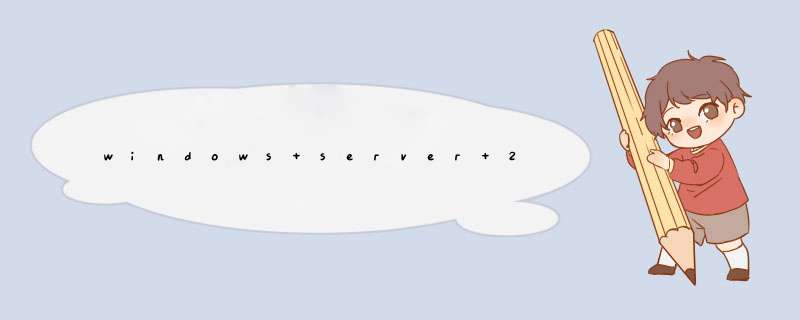
或 运行“管理您的服务器” -->添加角色到您的服务器,进入“配置您的服务器向导”选“域控制器(Active Directory)
或 运行命令dcpromo
现在开始配置,下一步 -->下一步 -->下一步 -->新域的域控制器 -->在新林中的域 -->输入DNS全名,下一步 -->输入域NetBIOS映射名,下一步 -->下一步 -->下一步 -->诊断失败”后,选“在这台计算机上安装并配置DNS服务器,并将这台DNS服务器设为这台计算机的首选DNS服务器”,下一步 -->“只与Windows 200 或 Windows Server 2003 操作系统上运行服务器程序,该服务器有是Active Directory域的成员,请选此选项。”,下一步 -->输入“目录服务还原密码”,记住这个密码,很重要,还原域是用,下一步 -->下一步就开始配置了。
配置好后,设置服务器DNS为服务器IP(默认是127.0.0.1),待加入域的计算机的首选DNS要是域控制器IP。
如果要上网,设置服务器DNS服务地址解析转发到省DNS解析服务器。
我是用我的2003企业版服务器一步一步装出来给你写的,写的好辛苦啊,搞的我系统都成域控制器了
分OU进行组策略控制就行了,把16-50号的计算机放到1个OU里面,然后只给这个OU进行组策略下发就可以了,1-15号的计算机为了后期好管理,也建议放到另一个OU里面,不设置相应的组策略就行1.点击开始——控制面板——网络连接——本地连接.打开网络连接。2.在网络连接状态框中选择属性并点击。在本地连接属性里在“此连接使用下列项目”中选择internet协议选项。选中并点击属性按钮。
3.在internet协议属性窗口中使用固定的IP地址,选择“使用下面的IP地址”并填入你规划的ip地址,这里我给它配置成IP:192.168.2.2子网掩码为255.255.255.0默认网关为192.168.2.1。在首选DNS服务器地址我们填入自己的IP地址,并点击确定。在本地连接窗口点确定如图配置:
这样系统就配置了一个固定的IP地址了。下面我们就开始配置windows sever 2003的域控制器吧。
4.点击开始——管理您的服务器,打开了管理您的服务器窗口,在窗口中选择“添加或删除角色选项”,
5出现一个“配置您的服务器向导窗口”,只需点击下一步就行,等待几秒出现一个配置您的服务器向导的配置选项:这里我们选择自定义配置,因为我们不需要配置所有的服务,并点击下一步。
6点击下一步出现服务器角色,因为我们现在是配置域控制器,所以我们选中“域控制器(active directory)”选中后点击下一步。
7出现选择总结里点击下一步即可。并弹出域控制器安装向导,点击下一步即可。出现系统兼容性继续点击下一步。
8有很多下一步同志们耐心点哦,在系统兼容性下一步后出现域控制器类型中选择“新域的域控制器”选项,点击下一步
9在创建一个新域中选择“在新林中得域”点击下一步。
10在新的域名窗口中填入新域的DNS全名,这里我们填上:dnssever.com并点击下一步。
11在netbios域名窗口中填入netbios名,这里我们填入dnssever.并点击下一步。
12在新窗口,数据库和日志文件文件夹中,存储路径我们选择默认的路径。并点击下一步即可;
13在新窗口共享的系统卷中也选择默认的存储路径。
14在DNS注册诊断窗口中选择第二个选项就可以了,并点击下一步。
15在权限窗口中选择只与windows2000或windowssever2003操作系统兼容的权限,并点击下一步。
16在目录服务还原模式的管理员密码中填入还原模式密码,我这里就不设置密码了,但是在实践过程中密码是必须要设置的。我这里直接点击下一步。
17在弹出的摘要对话框中点击下一步就完成了,配置过程需要花费几分钟,小等一会就可以了,
18在这过程中如果电脑里有i386文件则会自动安装,如果是自己下载的包可以在弹出的对话框中选择i386文件的存放位置选择相应的文件,点击浏览选择有后缀名的文件即可,系统都会自动帮你找到的。点击确定
19配置就会安装activedirectory域控制器了。
20安装后弹出一个提示框,完成域控制器向导,点击完成。域控制器就安装完成了,但会提示是否重启,点击重启,域控制器就配置成功了。
21重启开机后就会弹出一个窗口。此服务器已是域控制器,点击完成就所有工作完成了。
欢迎分享,转载请注明来源:夏雨云

 微信扫一扫
微信扫一扫
 支付宝扫一扫
支付宝扫一扫
评论列表(0条)